Windows8 ユーザー選択画面を表示する方法
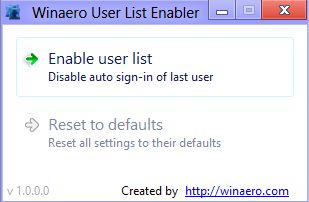
Windows8では、パソコンをシャットダウン又は再起動後にサインインするユーザーは、最後にサインアウントしたユーザーが自動で適用されます。その為、ユーザー選択画面が表示されず、自動で最後にサインインしたユーザーが適用されます。
複数のユーザーアカウントがある場合は、この機能がとても不便です。このような時、フリーソフトの「User List Enabler for Windows8」を利用すれば、サインイン時にユーザー選択画面を表示して、サインインするユーザーを選択することができます。「User List Enabler for Windows8」は、インストールは不要で解凍後すぐに使うことができます。
User List Enabler for Windows8の使い方
- User List Enabler for Windows8のダウンロードページを開きます。
※Google ChromeかFirefoxで開いてください。 - [ダウンロード]欄にある[DOWNLOAD]ボタンをクリックします。
※その他の[DOWNLOAD]ボタンは絶対に開かない事。必ず[ダウンロード]欄にある[DOWNLOAD]ボタンをクリックしてください。他の宣伝用の[DOWNLOAD]ボタンをクリックすると、余計なソフトがインストールされてしまうので要注意です。 - ダウンロードした「UserListEnabler.zip」を解凍します。
- 解凍すると「Windows 8 x64」「Windows 8 x86」フォルダーが作成されます。
- 64ビット版は「Widnows x64」フォルダーの中にある「UserListEnabler.exe」を実行します。(32ビット版は「Windows x86」フォルダーの中にある「UserListEnabler.exe」を実行します。)
- 「User List Enabler for Windows 8」のメインウィンドウが表示されます。
- [Enable user list]をクリックすると、ユーザー選択画面が有効になります。元に戻す場合は[Reser to defaults]をクリックします。